
- Editor Visual WordPress, yang dikuasakan oleh Kawalan Editor Tinymce, boleh disesuaikan untuk menambah fungsi yang unik, seperti membuat dan mendaftarkan plugin Tinymce tersuai yang membungkus teks yang dipilih dalam kelas CSS.
- Untuk menambah fungsi tersuai, anda perlu membuat plugin Tinymce di laman web WordPress anda, mendaftarkan tindakan dan penapis tinymce, dan gunakan penapis tinymce (mce_external_plugins dan mce_buttons) untuk memuatkan plugin tinymce luaran dan tambah/mengeluarkan butang Tinymce ke Tinymce .
- Fungsi tersuai juga boleh ditambah dengan membuat plugin JavaScript yang memberitahu Tinymce bagaimana untuk mengeluarkan butang dan apa yang perlu dilakukan apabila ia diklik. Ini melibatkan penggunaan kelas Pengurus Plugin TinyMce untuk menambah plugin ke Tinymce, mendaftarkan butang menggunakan fungsi AddButton, dan mendaftarkan arahan menggunakan fungsi AddCommand.
- Adalah mungkin untuk menyesuaikan editor visual WordPress tanpa pengekodan dengan menggunakan plugin. Beberapa plugin popular untuk tujuan ini termasuk Tinymce Advanced, WP Edit, dan Ultimate Tinymce.
visual wysiwyg (apa yang anda lihat adalah apa yang anda dapat). ia juga dilengkapi dengan text
paparan, yang membolehkan pengguna memasukkan atau meminda HTML dalam kandungan mereka. Editor Visual WordPress dikuasakan oleh Kawalan Editor Tinymce, yang memberikan pandangan WYSIWYG, serta butang pemformatan yang anda lihat:
Terima kasih kepada cangkuk penapis TinyMce API dan WordPress, kita boleh menambah fungsi kita sendiri kepada editor visual WordPress. Khususnya, kami akan melihat cara membuat dan mendaftarkan plugin Tinymce tersuai yang membungkus teks yang dipilih dalam kelas CSS.

Membuat Plugin Tinymce
Di laman web WordPress anda, buat folder WP-Content/Plugins/Tinymce-Custom-Class.
Kami akan menyimpan fail plugin kami di sini, jadi seterusnya membuat fail yang dipanggil Tinymce-Custom-class.php, menggunakan kod berikut:
Ini memberikan WordPress beberapa maklumat mengenai plugin kami, dan menetapkan pembinaan kami, di mana kami akan mendaftarkan tindakan dan penapis Tinymce kami.
<span>/**
</span><span> * Plugin Name: TinyMCE Custom Class
</span><span> * Plugin URI: https://www.sitepoint.com
</span><span> * Version: 1.0
</span><span> * Author: Tim Carr
</span><span> * Author URI: http://www.n7studios.co.uk
</span><span> * Description: TinyMCE Plugin to wrap selected text in a custom CSS class, within the Visual Editor
</span><span> * License: GPL2
</span><span> */
</span>
<span>class TinyMCE_Custom_Class {
</span>
<span>/**
</span><span> * Constructor. Called when the plugin is initialised.
</span><span> */
</span> <span>function __construct() {
</span>
<span>}
</span>
<span>}
</span>
<span>$tinymce_custom_class = new TinyMCE_Custom_Class;</span>
WordPress Tinymce Filters
Tinymce menyediakan dua penapis utama untuk mendaftarkan elemen pada bar alat editor visual:
mce_external_plugins: digunakan untuk memuatkan plugin tinymce luaran (https://codex.wordpress.org/plugin_api/filter_reference/mce_external_plugins) 3
- Sebelum kita memanggil penapis ini, kita mahu periksa kita berada di skrin pentadbiran WordPress. Tambahkan kod berikut ke __Construct:
<span>/**
</span><span> * Plugin Name: TinyMCE Custom Class
</span><span> * Plugin URI: https://www.sitepoint.com
</span><span> * Version: 1.0
</span><span> * Author: Tim Carr
</span><span> * Author URI: http://www.n7studios.co.uk
</span><span> * Description: TinyMCE Plugin to wrap selected text in a custom CSS class, within the Visual Editor
</span><span> * License: GPL2
</span><span> */
</span>
<span>class TinyMCE_Custom_Class {
</span>
<span>/**
</span><span> * Constructor. Called when the plugin is initialised.
</span><span> */
</span> <span>function __construct() {
</span>
<span>}
</span>
<span>}
</span>
<span>$tinymce_custom_class = new TinyMCE_Custom_Class;</span>
Seterusnya, tambahkan fungsi persediaan_tinymce_plugin untuk melakukan beberapa pemeriksaan selanjutnya:
<span>if ( is_admin() ) {
</span> <span>add_action( 'init', array( &$this, 'setup_tinymce_plugin' ) );
</span><span>}</span>
Pemeriksaan ini jika pengguna semasa dalam pengguna WordPress boleh mengedit siaran atau halaman. Jika mereka tidak dapat, tidak ada gunanya mendaftarkan plugin Tinymce kami untuk pengguna itu, kerana mereka tidak akan pernah melihat editor visual.
Kami kemudian periksa sama ada pengguna menggunakan editor visual, kerana beberapa pengguna WordPress mematikan ini melalui pengguna> profil anda . Sekali lagi, jika pengguna tidak menggunakan editor visual, kami kembali (keluar) fungsi, kerana kami tidak perlu melakukan apa -apa lagi.
Jika pemeriksaan di atas lulus, dua penapis WordPress Tinymce didaftarkan - mce_external_plugins dan mce_buttons.
Penapis Pertama - MCE_EXTERNAL_PLUGINS - membolehkan kami mendaftarkan fail plugin TinyMce JavaScript yang akan berinteraksi dengan editor visual. Mari tambahkan panggilan fungsi untuk penapis ini, di dalam kelas kami:
<span>/**
</span><span>* Check if the current user can edit Posts or Pages, and is using the Visual Editor
</span><span>* If so, add some filters so we can register our plugin
</span><span>*/
</span><span>function setup_tinymce_plugin() {
</span>
<span>// Check if the logged in WordPress User can edit Posts or Pages
</span> <span>// If not, don't register our TinyMCE plugin
</span> <span>if ( ! current_user_can( 'edit_posts' ) && ! current_user_can( 'edit_pages' ) ) {
</span> <span>return;
</span> <span>}
</span>
<span>// Check if the logged in WordPress User has the Visual Editor enabled
</span> <span>// If not, don't register our TinyMCE plugin
</span> <span>if ( get_user_option( 'rich_editing' ) !== 'true' ) {
</span> <span>return;
</span> <span>}
</span>
<span>// Setup some filters
</span> <span>add_filter( 'mce_external_plugins', array( &$this, 'add_tinymce_plugin' ) );
</span> <span>add_filter( 'mce_buttons', array( &$this, 'add_tinymce_toolbar_button' ) );
</span>
<span>}</span>
di sini, kami mendaftarkan fail JavaScript dalam $ plugin_array, yang mengandungi semua plugin Tinymce JavaScript.
Penapis Kedua - MCE_BUTTONS - memberitahu Tinymce bahawa kami ingin mendaftarkan butang dalam editor visual. Sekali lagi, mari tambahkan panggilan fungsi untuk penapis ini, di dalam kelas kami:
<span>/**
</span><span> * Adds a TinyMCE plugin compatible JS file to the TinyMCE / Visual Editor instance
</span><span> *
</span><span> * <span>@param <span>array</span> $plugin_array Array of registered TinyMCE Plugins
</span></span><span> * <span>@return <span>array</span> Modified array of registered TinyMCE Plugins
</span></span><span> */
</span><span>function add_tinymce_plugin( $plugin_array ) {
</span>
<span>$plugin_array['custom_class'] = plugin_dir_url( __FILE__ ) . 'tinymce-custom-class.js';
</span> <span>return $plugin_array;
</span>
<span>}</span>
ini mendaftarkan nama programatik untuk butang tinymce kami (custom_class).
Membuat plugin JavaScript
Apabila kami memanggil mce_external_plugins, kami merujuk fail JavaScript. Sekarang kita perlu membuat fail itu, dan menambah beberapa kod JavaScript kepadanya. Ini akan memberitahu Tinymce bagaimana untuk mengeluarkan butang, dan apa yang perlu dilakukan apabila ia diklik.
Buat fail baru dalam folder plugin yang dipanggil tinymce-custom-class.js, memasukkan kod berikut:
<span>/**
</span><span> * Adds a button to the TinyMCE / Visual Editor which the user can click
</span><span> * to insert a custom CSS class.
</span><span> *
</span><span> * <span>@param <span>array</span> $buttons Array of registered TinyMCE Buttons
</span></span><span> * <span>@return <span>array</span> Modified array of registered TinyMCE Buttons
</span></span><span> */
</span><span>function add_tinymce_toolbar_button( $buttons ) {
</span>
<span>array_push( $buttons, 'custom_class' );
</span> <span>return $buttons;
</span>
<span>}</span>
Fungsi JavaScript ini melakukan beberapa tindakan:
- Ia memanggil kelas Pengurus Plugin Tinymce, yang boleh kita gunakan untuk melakukan beberapa tindakan berkaitan plugin Tinymce. Khususnya, kami menambah plugin kami ke Tinymce menggunakan fungsi Tambah.
- Dalam rutin ADD, kami mempunyai akses kepada editor visual melalui contoh editor. Kami mendaftarkan butang kami menggunakan fungsi AddButton, yang terdiri daripada tajuk, arahan dan imej ikon.
- Akhirnya, kami mendaftarkan arahan menggunakan fungsi AddCommand, yang menunjukkan amaran memberitahu kami apabila butang kami diklik.
kita juga perlu memasukkan imej icon.png dalam folder plugin kami - ini adalah imej ikon yang akan digunakan untuk butang:

simpan kod anda, dan aktifkan plugin anda dalam Plugin Pentadbiran WordPress>
Seterusnya, buat atau edit halaman atau pos, dan anda semoga anda dapat melihat butang anda dengan ikon:

Klik butang, dan anda akan melihat butang diklik! Alert:

menentukan arahan untuk menjalankan
mari menggantikan amaran dengan cepat, meminta pengguna untuk nama kelas CSS yang mereka mahu membungkus teks yang dipilih dalam editor visual:
<span>/**
</span><span> * Plugin Name: TinyMCE Custom Class
</span><span> * Plugin URI: https://www.sitepoint.com
</span><span> * Version: 1.0
</span><span> * Author: Tim Carr
</span><span> * Author URI: http://www.n7studios.co.uk
</span><span> * Description: TinyMCE Plugin to wrap selected text in a custom CSS class, within the Visual Editor
</span><span> * License: GPL2
</span><span> */
</span>
<span>class TinyMCE_Custom_Class {
</span>
<span>/**
</span><span> * Constructor. Called when the plugin is initialised.
</span><span> */
</span> <span>function __construct() {
</span>
<span>}
</span>
<span>}
</span>
<span>$tinymce_custom_class = new TinyMCE_Custom_Class;</span>
Perintah ini melakukan beberapa pemeriksaan kewarasan, untuk memastikan pengguna memilih beberapa teks, memasukkan nama kelas CSS dan tidak membatalkan proses.
Jika cek itu lulus, kami kemudian menjalankan fungsi ExecCommand editor, untuk menggantikan teks yang dipilih, dengan teks yang dipilih dibungkus dalam tag span yang termasuk kelas CSS yang dimasukkan.
Jika semuanya berfungsi, beralih ke paparan 'teks', dan anda akan melihat teks yang anda pilih kini dibalut dengan tag span:
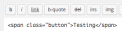
Kesimpulan
Kami telah mencipta plugin WordPress untuk menambah butang ke editor visual TinyMce. Dalam proses ini, kami telah meneroka penggunaan penapis WordPress untuk integrasi dengan Tinymce, serta kod JavaScript yang diperlukan untuk menambah butang dan melakukan tindakan apabila diklik.
Untuk memuat turun kod sumber lengkap, lawati repositori github atau pautan muat turun fail zip langsung.Dalam artikel seterusnya, kami akan meliputi beberapa langkah yang lebih maju yang boleh kami ambil untuk menyesuaikan plugin Tinymce kami lagi.
Soalan Lazim (Soalan Lazim) Mengenai Menambah Fungsi Kustom ke Editor Visual WordPress
Bagaimana saya boleh menambah butang tersuai ke editor visual WordPress?
Menambah butang tersuai ke editor visual WordPress boleh dicapai dengan menggunakan API Tinymce. API ini membolehkan anda menambah butang baru ke bar alat dan menentukan fungsi mereka. Anda boleh membuat fail plugin baru dalam direktori plugin pemasangan WordPress anda, dan gunakan penapis 'MCE_BUTTONS' untuk menambah butang anda. Kemudian, anda boleh menggunakan penapis 'mce_external_plugins' untuk memuatkan fail javascript plugin anda, yang akan menentukan fungsi butang. Sesuaikan Editor Visual WordPress tanpa pengekodan dengan menggunakan plugin. Terdapat beberapa plugin yang membolehkan anda menambah, membuang, atau menyusun semula butang pada bar alat, menukar penampilan editor, dan menambah gaya dan format tersuai. Beberapa plugin popular untuk tujuan ini termasuk Tinymce Advanced, WP Edit, dan Ultimate Tinymce. Editor dengan menggunakan penapis 'TINY_MCE_BEFORE_INIT'. Penapis ini membolehkan anda mengubah suai array Tetapan Tinymce, yang termasuk pilihan 'Style_Formats'. Anda boleh menambah gaya tersuai anda ke pilihan ini sebagai pelbagai tatasusunan, masing -masing menentukan gaya. Setiap gaya harus termasuk 'tajuk', 'blok', 'kelas', dan 'pembungkus' harta.
Apa itu Tinymce dan bagaimana ia berkaitan dengan editor visual WordPress? Ia adalah perisian asas yang menguasai editor visual WordPress. Dengan memahami dan menggunakan API Tinymce, anda boleh menambah fungsi tersuai ke editor visual WordPress.
Bagaimana saya boleh menambah font tersuai ke editor visual WordPress? kepada editor visual WordPress dengan menggunakan penapis 'MCE_CSS'. Penapis ini membolehkan anda menambah fail CSS tambahan kepada editor. Anda boleh membuat fail CSS yang mengimport font tersuai anda dan mentakrifkan kelas yang menggunakannya, dan kemudian tambahkan fail ini ke editor menggunakan penapis 'mce_css'. ? Walau bagaimanapun, disebabkan saiz skrin yang lebih kecil, beberapa butang bar alat boleh disembunyikan dalam dropdown 'tenggelam dapur'.
Bagaimana saya boleh menambah format tersuai ke editor visual WordPress?
Format tersuai ke editor visual WordPress dengan menggunakan penapis 'TINY_MCE_BEFORE_INIT' dan pilihan 'Style_Formats'. Anda boleh menentukan format tersuai anda sebagai pelbagai tatasusunan, masing -masing menentukan format. Setiap format harus memasukkan 'tajuk', 'inline', 'kelas', dan 'pembungkus' harta.
Bagaimana saya boleh melumpuhkan editor visual WordPress? Editor dengan pergi ke pengguna> profil anda di kawasan admin WordPress dan memeriksa 'Lumpuhkan editor visual semasa menulis'. Anda boleh menggunakan shortcode dalam editor visual WordPress. Cukup masukkan kod shortcode dalam editor dan ia akan diproses apabila jawatan dipaparkan. Editor Visual dengan menggunakan butang 'Jadual' pada bar alat. Jika butang ini tidak dapat dilihat, anda mungkin perlu memasang plugin seperti Tinymce maju untuk menambahkannya.
Atas ialah kandungan terperinci Menambah fungsi tersuai ke editor visual WordPress. Untuk maklumat lanjut, sila ikut artikel berkaitan lain di laman web China PHP!
 Cara mudah memindahkan blog anda dari wordpress.com ke wordpress.orgApr 18, 2025 am 11:33 AM
Cara mudah memindahkan blog anda dari wordpress.com ke wordpress.orgApr 18, 2025 am 11:33 AMAdakah anda ingin memindahkan blog anda dari wordpress.com ke wordpress.org? Ramai pemula bermula dengan WordPress.com tetapi dengan cepat menyedari batasan mereka dan ingin beralih ke platform WordPress.org yang dihoskan sendiri. Dalam panduan langkah demi langkah ini, kami akan menunjukkan kepada anda bagaimana untuk memindahkan blog anda dengan betul dari WordPress.com ke WordPress.org. Mengapa berhijrah dari wordpress.com ke wordpress.org? WordPress.com membolehkan sesiapa membuat akaun
 Cara mengautomasikan WordPress dan media sosial dengan IFTTT (dan banyak lagi)Apr 18, 2025 am 11:27 AM
Cara mengautomasikan WordPress dan media sosial dengan IFTTT (dan banyak lagi)Apr 18, 2025 am 11:27 AMAdakah anda mencari cara untuk mengautomasikan laman web WordPress dan akaun media sosial anda? Dengan automasi, anda akan dapat berkongsi catatan blog atau kemas kini secara automatik di Facebook, Twitter, LinkedIn, Instagram dan banyak lagi. Dalam artikel ini, kami akan menunjukkan kepada anda bagaimana untuk mengautomasikan WordPress dan media sosial dengan mudah menggunakan IFTTT, Zapier, dan Automator Uncanny. Mengapa mengautomasikan WordPress dan media sosial? Automatikkan WordPre anda
 Cara Memperbaiki Had Item Menu tersuai di WordPressApr 18, 2025 am 11:18 AM
Cara Memperbaiki Had Item Menu tersuai di WordPressApr 18, 2025 am 11:18 AMHanya beberapa hari yang lalu, salah seorang pengguna kami melaporkan masalah yang luar biasa. Masalahnya ialah dia mencapai had item menu tersuai. Mana -mana kandungan yang dia simpan selepas mencapai had item menu tidak akan disimpan sama sekali. Kami tidak pernah mendengar isu ini, jadi kami memutuskan untuk mencubanya pada pemasangan tempatan kami. Lebih daripada 200 item menu dicipta dan disimpan. Kesannya sangat baik. Pindahkan 100 item ke senarai juntai bawah dan simpan dengan baik. Kemudian kami tahu ia berkaitan dengan pelayan. Selepas penyelidikan lanjut, nampaknya ramai yang lain menghadapi masalah yang sama. Selepas menggali lebih mendalam, kami mendapati tiket TRAC (#14134) yang menyerlahkan isu ini. Membaca sangat
 Cara menambah metafields tersuai ke taksonomi tersuai di WordPressApr 18, 2025 am 11:11 AM
Cara menambah metafields tersuai ke taksonomi tersuai di WordPressApr 18, 2025 am 11:11 AMAdakah anda perlu menambah metafields tersuai ke taksonomi tersuai di WordPress? Taksonomi tersuai membolehkan anda mengatur kandungan selain kategori dan tag. Kadang -kadang ia berguna untuk menambah medan lain untuk menggambarkannya. Dalam artikel ini, kami akan menunjukkan kepada anda cara menambah Metafields lain kepada taksonomi yang mereka buat. Bilakah Metafields tersuai ditambah kepada taksonomi tersuai? Apabila anda membuat kandungan baru di laman WordPress anda, anda boleh mengaturnya menggunakan dua taksonomi lalai (kategori dan tag). Sesetengah laman web mendapat manfaat daripada penggunaan taksonomi tersuai. Ini membolehkan anda menyusun kandungan dengan cara lain. Contohnya,
 Cara menerbitkan dari jauh ke WordPress menggunakan Windows Live WriterApr 18, 2025 am 11:02 AM
Cara menerbitkan dari jauh ke WordPress menggunakan Windows Live WriterApr 18, 2025 am 11:02 AMWindows Live Writer adalah alat serba boleh yang membolehkan anda menyiarkan siaran terus dari desktop anda ke blog WordPress anda. Ini bermakna anda tidak perlu log masuk ke panel admin WordPress untuk mengemas kini blog anda sama sekali. Dalam tutorial ini, saya akan menunjukkan kepada anda bagaimana untuk membolehkan penerbitan desktop untuk blog WordPress anda menggunakan Windows Live Writer. Cara Menyiapkan Windows Live Writer di WordPress Langkah 1: Untuk menggunakan Windows Live Writer di WordPR
 Cara Memperbaiki Teks Putih Dan Butang Hilang Dalam Editor Visual WordPressApr 18, 2025 am 10:52 AM
Cara Memperbaiki Teks Putih Dan Butang Hilang Dalam Editor Visual WordPressApr 18, 2025 am 10:52 AMBaru -baru ini, salah seorang pengguna kami melaporkan masalah pemasangan yang sangat pelik. Apabila menulis jawatan, mereka tidak dapat melihat apa -apa yang mereka tulis. Kerana teks dalam editor pos berwarna putih. Lebih -lebih lagi, semua butang editor visual hilang, dan keupayaan untuk beralih dari visual ke HTML tidak berfungsi sama ada. Dalam artikel ini, kami akan menunjukkan kepada anda bagaimana untuk memperbaiki teks putih dan isu butang yang hilang dalam editor visual WordPress. Jadilah nota pemula: Jika anda mencari butang tersembunyi yang boleh dilihat dalam tangkapan skrin laman web lain, anda mungkin mencari sinki dapur. Anda perlu mengklik ikon sinki dapur untuk melihat pilihan lain seperti garis bawah, salin dari Word, dll.
 Cara memaparkan avatar dalam e -mel pengguna di WordPressApr 18, 2025 am 10:51 AM
Cara memaparkan avatar dalam e -mel pengguna di WordPressApr 18, 2025 am 10:51 AMAdakah anda ingin memaparkan avatar dalam e -mel pengguna di WordPress? Gravatar adalah perkhidmatan rangkaian yang menghubungkan alamat e -mel pengguna ke avatar dalam talian. WordPress secara automatik memaparkan gambar profil pelawat di bahagian komen, tetapi anda juga mungkin mahu menambahkannya ke kawasan lain di laman web ini. Dalam artikel ini, kami akan menunjukkan kepada anda bagaimana untuk memaparkan avatar dalam e -mel pengguna di WordPress. Apa itu Gravatar dan mengapa saya harus memaparkannya? Gravatar bermaksud avatar yang diiktiraf secara global, yang membolehkan orang ramai menghubungkan imej ke alamat e -mel mereka. Sekiranya laman web menyokong
 Cara menukar lokasi muat naik media lalai di WordPressApr 18, 2025 am 10:47 AM
Cara menukar lokasi muat naik media lalai di WordPressApr 18, 2025 am 10:47 AMAdakah anda ingin menukar lokasi muat naik media lalai di WordPress? Memindahkan fail media ke folder lain boleh meningkatkan kelajuan dan prestasi laman web dan membantu anda membuat sandaran lebih cepat. Ia juga memberi anda kebebasan untuk mengatur fail anda dengan cara yang sesuai dengan anda. Dalam artikel ini, kami akan menunjukkan kepada anda cara menukar lokasi muat naik media lalai di WordPress. Mengapa menukar lokasi muat naik media lalai? Secara lalai, WordPress menyimpan semua imej dan fail media lain dalam/WP-content/muat naik/folder. Dalam folder ini, anda akan menemui kanak -kanak tahun dan bulan yang berbeza


Alat AI Hot

Undresser.AI Undress
Apl berkuasa AI untuk mencipta foto bogel yang realistik

AI Clothes Remover
Alat AI dalam talian untuk mengeluarkan pakaian daripada foto.

Undress AI Tool
Gambar buka pakaian secara percuma

Clothoff.io
Penyingkiran pakaian AI

AI Hentai Generator
Menjana ai hentai secara percuma.

Artikel Panas

Alat panas

Dreamweaver Mac版
Alat pembangunan web visual

Notepad++7.3.1
Editor kod yang mudah digunakan dan percuma

mPDF
mPDF ialah perpustakaan PHP yang boleh menjana fail PDF daripada HTML yang dikodkan UTF-8. Pengarang asal, Ian Back, menulis mPDF untuk mengeluarkan fail PDF "dengan cepat" dari tapak webnya dan mengendalikan bahasa yang berbeza. Ia lebih perlahan dan menghasilkan fail yang lebih besar apabila menggunakan fon Unicode daripada skrip asal seperti HTML2FPDF, tetapi menyokong gaya CSS dsb. dan mempunyai banyak peningkatan. Menyokong hampir semua bahasa, termasuk RTL (Arab dan Ibrani) dan CJK (Cina, Jepun dan Korea). Menyokong elemen peringkat blok bersarang (seperti P, DIV),

Pelayar Peperiksaan Selamat
Pelayar Peperiksaan Selamat ialah persekitaran pelayar selamat untuk mengambil peperiksaan dalam talian dengan selamat. Perisian ini menukar mana-mana komputer menjadi stesen kerja yang selamat. Ia mengawal akses kepada mana-mana utiliti dan menghalang pelajar daripada menggunakan sumber yang tidak dibenarkan.

Penyesuai Pelayan SAP NetWeaver untuk Eclipse
Integrasikan Eclipse dengan pelayan aplikasi SAP NetWeaver.






